Win10如何自定义小娜的外观?
发布时间:2020-11-07 文章来源:xp下载站 浏览:
|
Windows 10是美国微软公司研发的跨平台及设备应用的操作系统。是微软发布的最后一个独立Windows版本。Windows 10共有7个发行版本,分别面向不同用户和设备。2014年10月1日,微软在旧金山召开新品发布会,对外展示了新一代Windows操作系统,将它命名为“Windows 10”,新系统的名称跳过了这个数字“9”。截止至2018年3月7日,Windows 10正式版已更新至秋季创意者10.0.16299.309版本,预览版已更新至春季创意者10.0.17120版本 如何自定义小娜的外观?在win10系统中小娜是微软精心创作的一个智能语音助手,使用win10的大多数用户都在使用小娜这款语音助手。但是由于小娜的皮肤外观都是一个样子,不怎么好看,Cortana就是以女性面貌示人的,因此她的外观很重要,那么我们能够来修改小娜的样子呢?在本文中深度技术小编给大家分享下自定义小娜外观的详细操作方法!教你修改小娜外观的操作方法: 第一步、任务栏空白处单击鼠标右键,弹出菜单中,鼠标指向“Cortana”,然后点击勾选次级菜单中的“显示Cortana图标”,如下图所示: 
第二步、使用Win+I组合键调出Windows设置项目窗口,点击其中“个性化”,如下图所示:

第三步、在个性化窗口,在左侧点击切换到“锁屏界面”选项卡,在右侧窗口找到并点击“Cortana锁屏界面设置”,如下图所示:
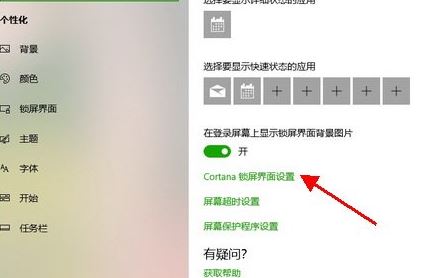
第四步、在Cortana窗口,对Cortana说话选项卡下,在右侧窗口找到并点击“选择Cortana的外观”,如图所示:
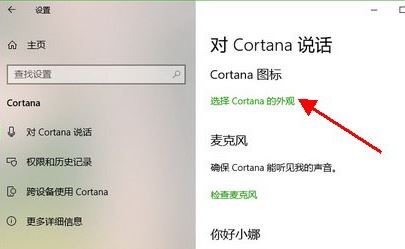
第五步、在Cortana(小娜)的图标界面,点击选择个人满意的图标即可
 以上便是小编给大家分享的关于自定义小娜外观的方法,大家学会了吗! Windows 10系统成为了智能手机、PC、平板、Xbox One、物联网和其他各种办公设备的心脏,使设备之间提供无缝的操作体验。 |
本文章关键词: Win10如何自定义小娜的外观?
相关文章
本类教程排行
系统热门教程
本热门系统总排行

